알집은 파일 압축 및 해제를 위한 유용한 소프트웨어로, 사용자들이 많이 사용하는 프로그램 중 하나입니다. 이번 포스팅에서는 알집의 무료 다운로드 방법과 설치 방법에 대해 자세히 알아보겠습니다. 알집을 처음 사용하는 분이나, 어떻게 시작했는지 궁금한 분들을 위해 단계별로 안내하겠습니다.

알집이란?
알집은 파일을 압축하고 해제하는 기능을 제공하는 프로그램입니다. 다양한 형식의 파일을 지원하며, 특히 .zip, .rar, .alz 등 여러 파일 포맷의 압축을 해제할 수 있습니다.
또한, 알집은 사용자가 파일을 안전하게 보관할 수 있도록 암호화 기능도 제공합니다. 압축된 파일을 쉽게 관리하고, 불필요한 용량을 줄일 수 있는 장점이 있어 많은 사용자들이 선호합니다.
알집은 무료 버전과 유료 버전으로 제공됩니다. 무료 버전은 기본적인 압축 및 해제 기능을 제공하며, 개인 사용자에게는 충분히 유용한 기능들을 갖추고 있습니다. 유료 버전은 추가적인 기능과 기술 지원을 제공합니다.
알집은 안전하고 신뢰할 수 있는 프로그램으로, 여러 안티바이러스 소프트웨어와 호환되며, 사용자 데이터에 대한 보호에도 신경을 씁니다. 특히 알집은 사용자가 다운로드한 압축 파일이 악성 코드나 바이러스를 포함하고 있지 않은지 확인하는 기능을 제공하여, 파일을 안전하게 다룰 수 있도록 도와줍니다.
알집 다운로드 방법
알집을 다운로드하는 방법은 매우 간단합니다. 공식 웹사이트를 통해 무료로 다운로드할 수 있으며, 다음의 단계를 따라 진행하면 됩니다.
1. 알집 공식 웹사이트 접속
먼저 알집을 다운로드하려면, 알집의 공식 웹사이트에 접속해야 합니다. 안전하게 다운로드하기 위해서는 공식 웹사이트를 이용하는 것이 중요합니다.
알집 | 공식 다운로드
알집은 다양한 압축파일 포맷 지원과 동시에 바이러스 검사까지 가능한 무료 압축 프로그램입니다.
altools.co.kr
2. 다운로드 버튼 클릭
웹사이트에 접속한 후, 상단 메뉴나 홈 화면에서 다운로드 링크를 찾을 수 있습니다.

알집의 무료 버전은 알집과 버전이 나와있는 곳 아래에 있는 다운로드 버튼을 클릭하여 다운로드할 수 있습니다.
- 웹사이트에 접속하면, 메인 화면에 '다운로드' 버튼을 확인할 수 있습니다.
- 해당 버튼을 클릭하면 다운로드가 자동으로 시작됩니다. 만약 다운로드가 시작되지 않는다면, 다운로드 링크를 다시 클릭하거나 다른 브라우저를 시도해 보세요.
- 광고 없이 사용하고 싶으시다면 AD-ZERO를 클릭해 주세요. (유료입니다)
다운로드가 완료되면, 다운로드한 설치 파일을 실행할 준비가 되었습니다.
알집 설치 방법
알집 다운로드가 완료되었다면, 이제 알집을 설치해야 하는데요. 알집을 설치하는 과정은 매우 간단하며, 아래의 단계를 따라 하면 누구나 쉽게 설치할 수 있습니다.
1. 설치 파일 실행
다운로드가 완료되면, 파일 탐색기를 열어 다운로드한 설치 파일을 찾아 더블 클릭하여 실행합니다.

저는 폴더 지정을 따로 안 해서 '다운로드' 폴더에 저장이 되었습니다.
설치 파일을 실행하면, 알집 설치 마법사가 실행됩니다. 설치 과정에서 나타나는 사용권 계약을 확인하고, '동의' 버튼을 클릭합니다.
이는 알집을 사용하기 전에 필수적으로 동의해야 하는 부분으로, 동의하지 않으면 설치가 진행되지 않습니다.

다음 알집을 설치하기 위해 알툴즈 통합 관리 프로그램인 알매니저가 뜨는데요. '설치를 시작합니다.' 버튼을 클릭해 줍니다.

설치가 진행되고 있는 모습입니다. 설치 과정은 몇 분 정도 소요될 수 있습니다.(저는 1분도 안 돼서 완료되었습니다.)
설치가 진행되는 동안, 화면에서 진행 상태를 확인할 수 있습니다.
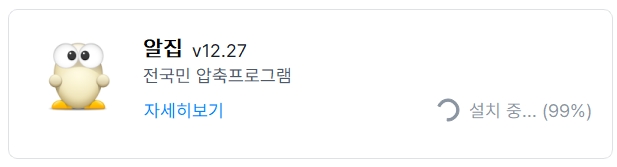
2. 설치 완료 및 프로그램 실행
설치가 완료되면, '확인' 버튼을 클릭하여 설치 마법사를 종료할 수 있습니다. 이제 알집 프로그램을 실행할 수 있습니다.

'제품 실행' 또는 시작 메뉴에서 '알집'을 찾아 실행하거나, 바탕화면에 생성된 아이콘을 클릭하여 프로그램을 실행할 수 있습니다.

알집의 주요 기능
알집은 여러 가지 압축 파일 포맷을 지원하는 데 강점이 있습니다. 대표적으로 ZIP, RAR, 7z, TAR 등 다양한 형식의 압축 파일을 열고, 새로 압축을 만들 수 있습니다. 또한 압축을 푸는 데만 그치지 않고, 사용자가 직접 원하는 형식으로 압축할 수 있는 기능도 제공합니다. 예를 들어, 여러 개의 파일을 하나의 압축 파일로 묶거나, 파일 크기를 조정하여 압축할 수 있습니다.
알집은 그뿐만 아니라 파일을 암호화하여 보안을 강화할 수 있는 기능도 지원합니다. 중요한 파일을 압축할 때 비밀번호를 설정하면, 파일의 내용을 보호할 수 있어 개인정보 보호 및 기업 환경에서 유용하게 사용될 수 있습니다.
- 압축 및 압축 해제: ZIP, RAR, 7z 등 다양한 포맷을 지원합니다.
- 파일 분할 압축: 큰 파일을 여러 개의 작은 파일로 분할 압축할 수 있습니다.
- 암호화 압축: 파일을 암호로 보호하여 보안성을 강화할 수 있습니다.
- 다양한 언어 지원: 여러 언어를 지원하여 편리하게 사용할 수 있습니다.

자주 묻는 질문(Q&A)
Q, 알집은 무료로 사용 가능한가요?
A. 예, 알집은 기본적으로 무료로 제공되지만, 일부 고급 기능은 유료 버전에서만 사용할 수 있습니다.
알집은 압축 파일을 풀고 압축하는 기본적인 기능을 제공하는 데에는 제한이 없습니다. 그러나, 유료 버전에서는 추가적인 기능들이 제공될 수 있으므로, 필요에 따라 유료 버전으로 업그레이드할 수도 있습니다. 알집의 무료 버전은 개인적인 용도로 충분히 유용하며, 압축 작업에 필요한 거의 모든 기능을 지원합니다.
알집 업데이트 방법
알집을 정기적으로 업데이트하여 최신 기능을 사용하고 보안 취약점을 방지하는 것이 좋습니다. 프로그램 실행 후, '도움말' 메뉴에 들어가면 '업데이트 확인' 옵션이 있습니다.
이 옵션을 선택하면 최신 버전이 있는 경우 안내 메시지가 나타나며, 쉽게 업데이트할 수 있습니다.

알집 사용 시 주의 사항
알집 사용 시 주의해야 할 점도 말씀드리겠습니다. 압축 파일을 해제할 때, 출처가 불분명한 파일은 다운로드하지 않도록 주의해야 합니다. 또한, 파일 암호화 기능을 사용할 때는 비밀번호를 안전하게 관리하고 잊어버리지 않도록 유의해야 합니다. 안전하게 프로그램을 사용하고, 데이터 손실을 방지하며, 효율적으로 기능을 활용할 수 있도록 아래의 주의사항을 참고하세요.
1. 압축 파일의 출처 확인
알집을 사용하여 압축 파일을 열 때 가장 중요한 점은 파일의 출처입니다. 인터넷에서 다운로드한 압축 파일 중 일부는 악성 코드나 바이러스를 포함하고 있을 수 있습니다. 이러한 파일을 실행하면 컴퓨터에 심각한 피해를 줄 수 있습니다. 따라서 알집에서 압축을 풀기 전, 파일이 신뢰할 수 있는 출처에서 왔는지 확인하는 것이 중요합니다.
- 주의: 압축 파일을 열기 전에 바이러스 검사를 수행할 수 있는 안티바이러스 프로그램을 사용해 파일을 검사하세요.
2. 비밀번호 설정 시 주의
알집에서 압축 파일에 비밀번호를 설정하는 기능을 제공하지만, 이를 사용할 때는 비밀번호를 안전하게 관리하는 것이 매우 중요합니다. 비밀번호를 잊어버리면 압축 파일을 풀 수 없게 되므로, 중요한 파일에 비밀번호를 설정할 때는 반드시 안전한 장소에 기록해 두어야 합니다.
- 주의: 비밀번호는 안전하게 보관하고, 다른 사람에게 노출되지 않도록 주의하세요.
3. 압축 해제 시 덮어쓰기 방지
압축 파일을 풀 때 같은 이름의 파일이 이미 존재하는 경우, 알집은 해당 파일을 덮어쓸 수 있습니다. 이때 중요한 파일이 덮어써져 손실될 수 있으므로, 압축 해제를 진행하기 전에 해당 폴더에 중요한 파일이 있는지 확인하는 것이 좋습니다.
- 주의: 압축을 풀기 전에 파일 덮어쓰기가 발생하지 않도록 주의하며, 필요 시 압축 파일을 다른 위치에 풀도록 설정하세요.
4. 대용량 파일 압축 시 시스템 자원 관리
알집을 사용하여 대용량 파일을 압축하거나 풀 때, 컴퓨터의 자원이 많이 소모될 수 있습니다. 이로 인해 컴퓨터 속도가 느려지거나 다른 작업이 영향을 받을 수 있습니다. 특히, 멀티코어 압축을 사용할 때는 시스템 자원 사용이 더욱 증가할 수 있습니다.
- 주의: 대용량 파일을 압축할 때는 컴퓨터가 다른 작업을 처리할 수 있도록 여유 자원을 두고 작업을 진행하는 것이 좋습니다.
5. 압축 파일 형식 호환성 확인
알집은 다양한 압축 파일 형식을 지원하지만, 특정 파일 형식에 대해 문제가 발생할 수 있습니다. 예를 들어, 최신 버전의 압축 파일 포맷(RAR5 등)은 이전 버전의 알집에서 열리지 않을 수 있습니다. 이 경우 알집을 최신 버전으로 업데이트하거나, 다른 압축 프로그램을 사용해야 할 수도 있습니다.
- 주의: 알집의 최신 버전을 사용하는 것이 좋으며, 파일 형식이 호환되지 않는 경우 알집을 업데이트하거나 다른 압축 프로그램을 고려해보세요.
6. 압축 파일의 경로 및 파일 이름 규칙 준수
알집에서 압축 파일을 저장할 때, 경로 길이나 파일 이름에 따라 문제가 발생할 수 있습니다. 너무 긴 경로나 특수 문자가 포함된 파일 이름은 압축 파일을 풀 때 오류를 일으킬 수 있습니다. 특히, Windows에서는 파일 경로가 260자를 초과할 수 없기 때문에, 압축 파일을 풀 때 문제가 생길 수 있습니다.
- 주의: 파일 이름이나 경로가 너무 길지 않도록 관리하고, 특수 문자가 포함되지 않도록 하세요.
7. 알집의 최신 버전 사용
알집은 지속적으로 업데이트되며 새로운 기능과 개선된 성능을 제공합니다. 구버전의 알집을 사용할 경우 보안 취약점이나 호환성 문제 등이 발생할 수 있습니다. 최신 버전을 사용하면 더욱 안정적이고 안전하게 프로그램을 이용할 수 있습니다.
- 주의: 정기적으로 알집의 최신 버전으로 업데이트하여 보안 및 성능 문제를 예방하세요.
알집은 편리하고 강력한 압축 프로그램이지만, 올바르게 사용하지 않으면 데이터 손실이나 보안 문제를 초래할 수 있습니다. 위의 주의사항을 잘 지켜 안전하게 사용하며, 필요한 기능을 효과적으로 활용할 수 있도록 관리하세요.



알집은 단순한 압축 프로그램을 넘어, 다양한 파일 포맷을 지원하고, 압축과 해제, 보안 기능까지 제공하는 다기능 압축 도구입니다. 사용하기 쉬운 인터페이스와 여러 유용한 기능 덕분에 많은 사용자들에게 사랑받고 있으며, 기본적인 파일 관리에서부터 전문적인 업무에 이르기까지 널리 사용되고 있습니다. 이번 포스팅에서는 알집의 무료 다운로드 및 설치 방법, 그리고 다양한 사용법에 대해 자세히 설명하였습니다. 알집을 통해 파일을 효율적으로 관리하고 안전하게 보관하시길 바랍니다.

'IT' 카테고리의 다른 글
| 윈도우 11 무료 업데이트 다운로드 설치 사양 정리 (1) | 2025.01.16 |
|---|---|
| 팀뷰어 무료 다운로드 설치 사용법 원격제어 프로그램 (0) | 2025.01.09 |
| 인스타 동영상 다운로드 하는 방법 총정리 (0) | 2025.01.02 |
| dwg 파일 뷰어 무료 다운로드 캐드 파일 보는곳 (0) | 2025.01.01 |
| 크롬 팝업차단 해제 방법 정리 (0) | 2024.12.31 |




댓글